|
基本操作は、「各部の名称と使い方 」でマスターしてください。
「ネコ耳2をインポートする」まで前回と同じ |
| 「ネコ耳1」の瞳の座標 | |
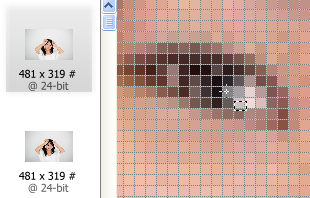 |
|
| 「ネコ耳2」の瞳の座標 | |
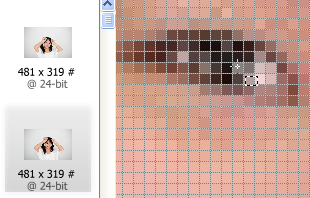 |
|
「ネコ耳1」を「すべて選択」し「変形(移動)」の十字マークを写真と同じ位置に置く
右に9 上に14 移動する
xy座標の原点(画面の左上)に対し、横軸は+9 縦軸は-14 の位置)
(左下の座標を見ながら移動。画面が動かない時は、キーボードの矢印で画面を動かす)

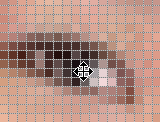
![]()
これで「ネコ耳1」と「ネコ耳2」の、右目の瞳の位置が揃う(写真は「ネコ耳1」)

「ネコ耳1」の透過部分は、横9 縦14 になる
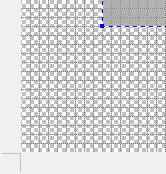
ページのプロパティで「トリミング」する
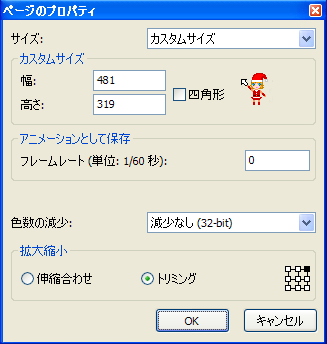
幅(横)-9 高さ(縦)-14
左下をトリミングするので「黒い四角」は右上を選ぶ
トリミングにチェックを入れる
同時に、フレームレートを500にする
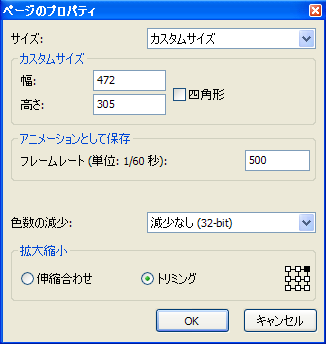
関連記事 「ページ一覧 」「トリミング 」「透明部分のトリミング 」
「ネコ耳2」も同様に設定する
テストで確認する
(表示が更新されていない場合、保存して再度読み込むと正常に表示する)
完成

「.gif」で保存する
続きは、写真のアニメーション その3
![]() ページ先頭
ページ先頭 ![]() トップページ
トップページ ![]() サイトマップ
サイトマップ ![]() Greenfish Icon Editor Pro の使い方
Greenfish Icon Editor Pro の使い方
| Copyright © 2025 emoji 16x16 All Rights Reserved. |